Durante el diseño gráfico, a menudo llega un momento en que encuentras una imagen que es realmente adecuada para tu proyecto, a excepción de este objeto. Si te enfrentas a esta situación, échale un vistazo a este tutorial donde te mostraré una manera rápida y efectiva de eliminar cualquier objeto de tu fondo usando photoshop.
Es muy fácil y requiere solo unos pocos pasos para borrar un objeto en Photoshop. Pero antes de empezar, aquí tienes una imagen del antes y el después para que te hagas una idea de lo que se conseguirá con esta técnica.

Para continuar con el tutorial, puede usar exactamente la misma imagen que uso yo. La imagen se puede descargar aquío aquí.
-
- Abra la imagen en Photoshop y seleccione el Herramienta de selección de objetos desde la izquierda barra de herramientas.
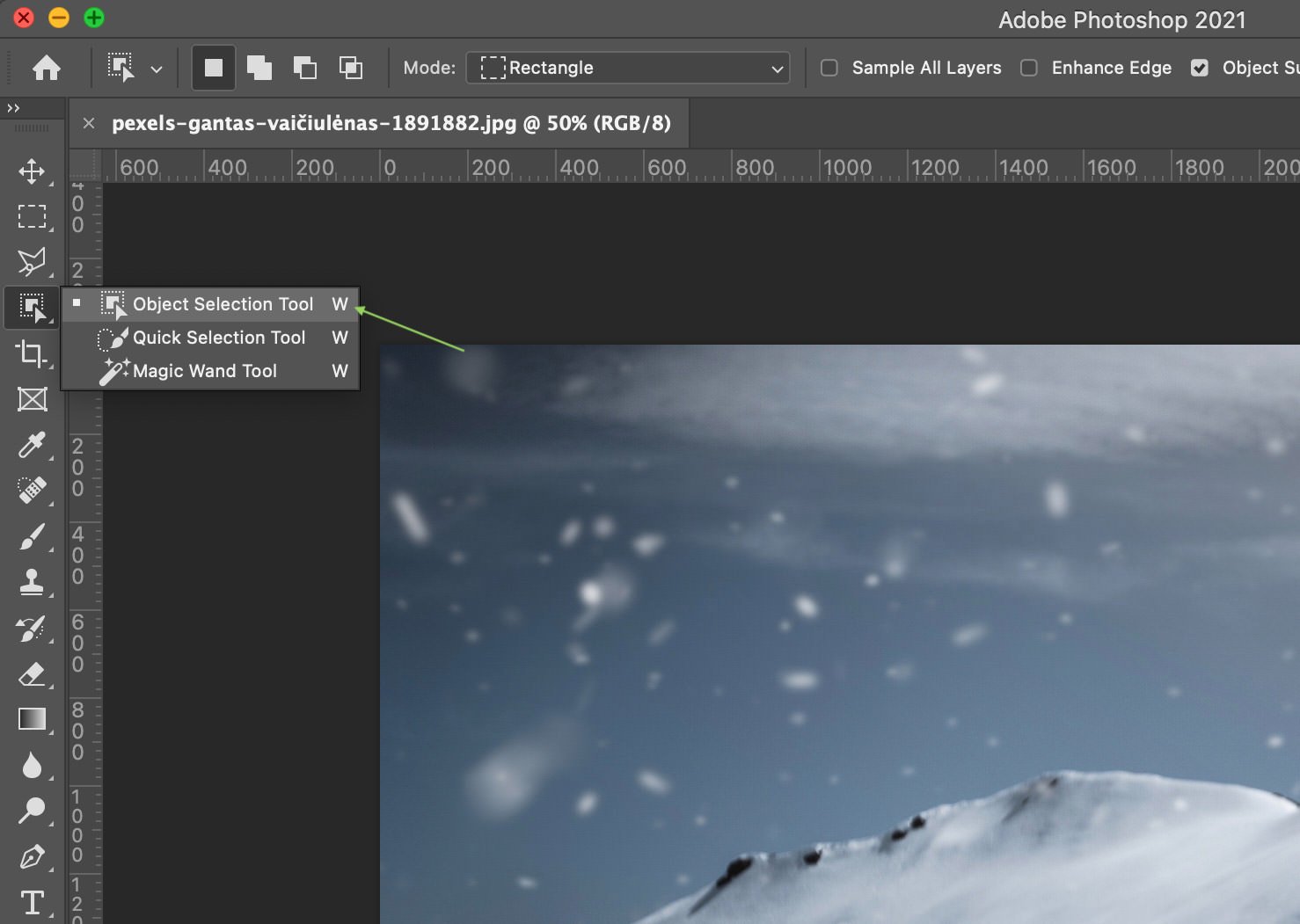
-
- Arrástrelo sobre el objeto que desea eliminar.

-
- ahora ve a Seleccione > Modificar > Expandir.

-
- Ingrese un valor desde cualquier lugar en 10 a 100 (es posible que deba hacer algunas pruebas y errores para obtener el mejor resultado) y luego presione OK.
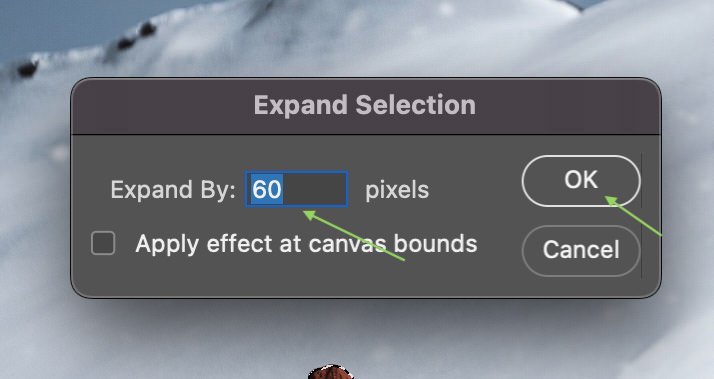
-
- El objeto resaltado se expandirá. Debe ser algo como esto.

-
- ahora ve a Para editar > Llenar. Asegúrate de eso Sensible al contenido está seleccionado, luego haga clic en OK.
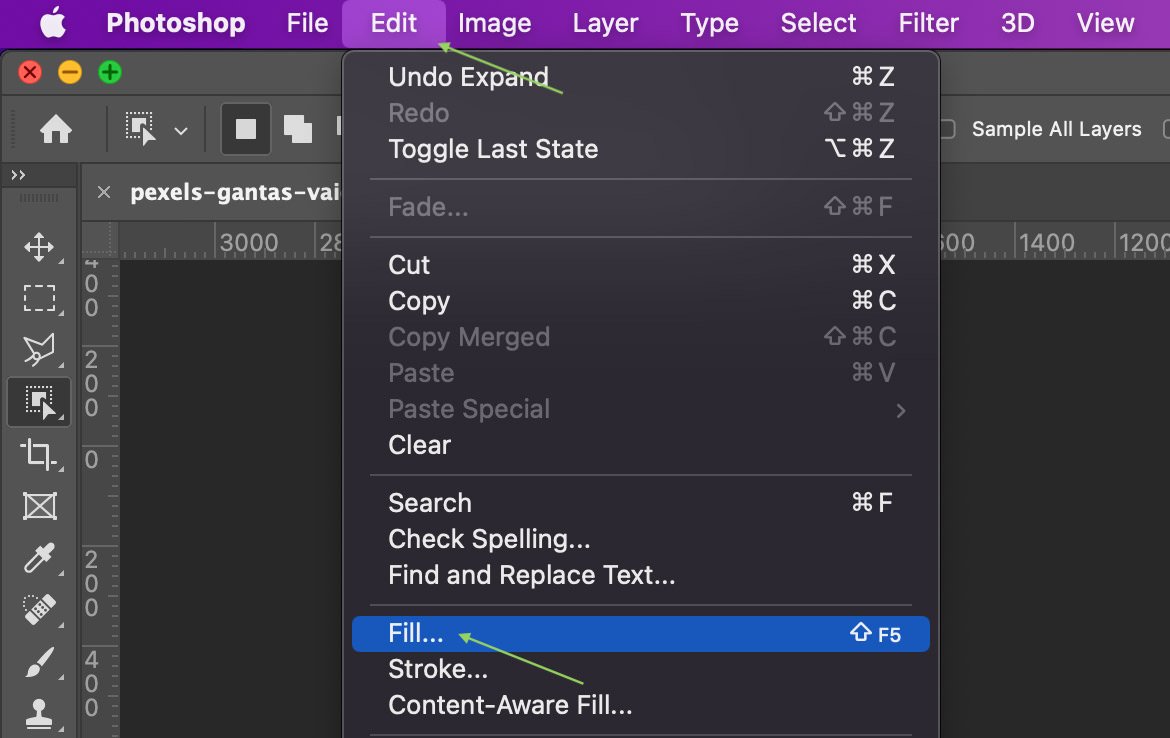
-
- ¡Y voilá! ¡Tu objeto ahora ha desaparecido!

Prueba esta técnica y cuéntanos cómo te fue.
Contenido Recomendado
- Vivo X90 Pro + Red Leather Edition presentado oficialmente en China, fotos en vivo también se filtran
- Cómo acceder a la función de detección de presencia en Windows 11
- ‘Quordle’ hoy: vea todas las respuestas y pistas de ‘Quordle’ para el 22 de marzo
- A ‘Goldeneye 007’ en Xbox Game Pass le faltará una característica clave





